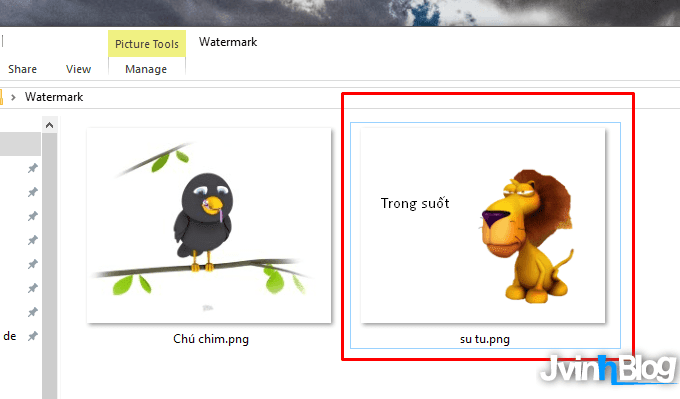Đổi đuôi ảnh sang jpg, png, bmp… bằng Word thật dễ
Ta có khá là nhiều đuôi ảnh và mỗi loại lại có ưu và nhược điểm riêng của nó, bởi vậy bạn cần có 1 phần mềm đuổi đuôi ảnh trong máy tính nếu như hay làm việc với ảnh.
Trong bài viết trước, mình có chia sẽ cách đổi đuôi với MS Paint, mình khuyến khích bạn dùng vì phần mềm này có sẵn trong máy tính lại gọn nhẹ dễ sử dụng.
- Làm sao đuổi đuôi ảnh hàng loạt?
- Cách viết chữ trong ảnh
- Cách chế truyện tranh đơn giản bằng Paint
Nhưng nói về độ quen thuộc thì Paint chẳng thể nào bằng MS Word được. Vâng, ta thường dùng phần mềm này soạn thảo văn bản. Tuy nhiên bài viết này sẽ hướng dẫn bạn cách đổi đuôi ảnh bằng Word rất dễ dàng.
Chuyển được những đuôi nào? jpg, png, gif, bmp, tif. Quá đủ rồi phải không?
2 bước đổi đuôi ảnh bằng Word
Ví dụ mình có 1 bức ảnh có đuôi jpg và mình muốn chuyển sang đuôi png, ta sẽ làm như sau.

Bước 1: Sau khi chèn ảnh vào trong Word bạn hãy click chuột phải vào ảnh chọn Save as Picture.
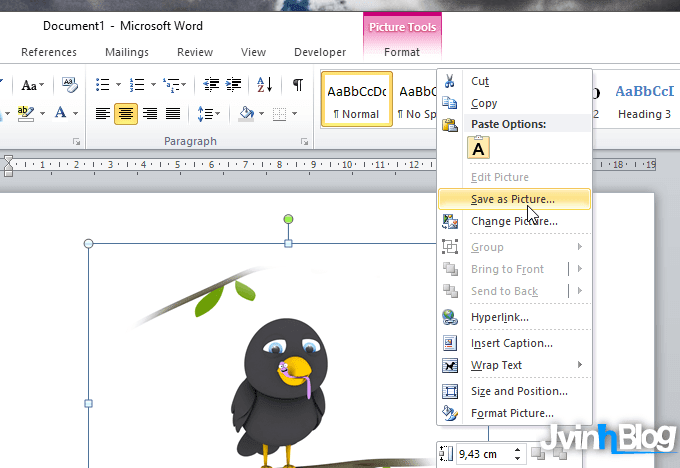
Bước 2: Trong hộp thoại File Save. Bạn tìm đến nơi nào muốn lưu ảnh sau đó gõ tên ảnh tại File name.
Tại Save as type bạn chọn đuôi ảnh muốn chuyển sang, ta có jpg, png, tif, gif, bmp. Trong đây mình sẽ chọn Portable Network Graphics (*.png).
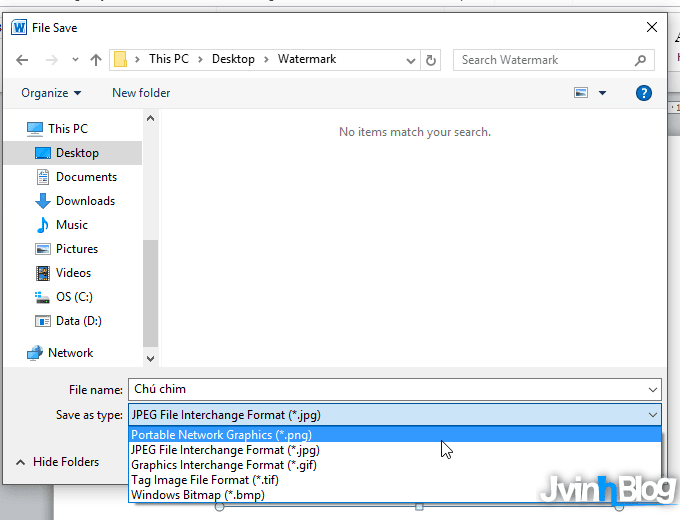
Kết quả như hình dưới, giờ ảnh đã chuyển sang định dạng mình muốn.
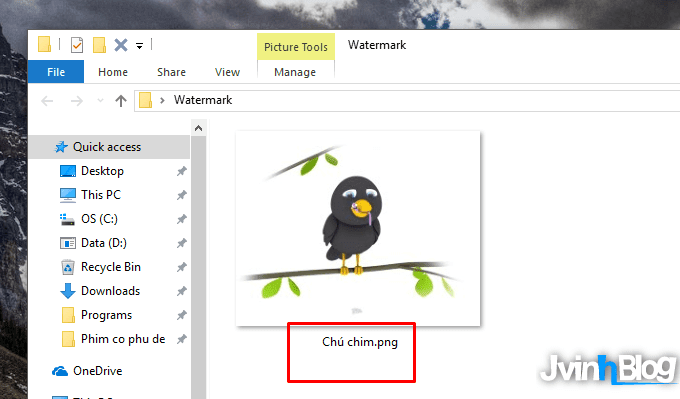
Có làm nền ảnh trong suốt được không?
Ưu điểm của Word so với Paint là ta có thể lưu ảnh có nền trong suốt dễ dàng. Như ảnh phía dưới, sau khi loại bỏ nền ảnh bằng Word mình lưu ảnh với đuôi png. Ảnh sau đó sẽ có nền trong suốt chứ không phải màu trắng như trong Paint.
Hình minh họa hình như chưa rõ ràng lắm thì phải ?.